GZ-E5/E8/E10、GZ-E50ファームウェアダウンロード
(1)事前確認
アップデートに必要なもの
Everio本体、付属ACアダプター、付属バッテリーパック、付属USBケーブル、パソコン(PC)、インターネット環境
※アップデート作業中の電源を確実に確保するため、ACアダプターとバッテリーの両方を接続する必要があります。
バッテリー残量は、撮影可能時間が30分以上になるよう充電してからご使用ください。
(2)ファームウェアアップデートファイルのダウンロード
アップデートファイルダウンロード
下表から、お手持ちの機種のアップデートファイルをダウンロードし、PCに保存してください。
| アップデートファイル、手順一覧 | ||
|---|---|---|
| 型名 | アップデートファイル | バージョン番号 |
| GZ-E5-R、GZ-E8-S、GZ-E10-S | fw_e10_a1.exe (9,818KB) |
1.07 |
| GZ-E50-A、GZ-E50-R、GZ-E50-T、GZ-E50-W | fw_e50_b1.exe (9,817KB) |
1.02 |
(3)ダウンロードしたデータをEverioへ転送
1)EverioにバッテリーとACアダプター両方を接続し、電源を入れます。
2)”MENU”ボタンを押します。
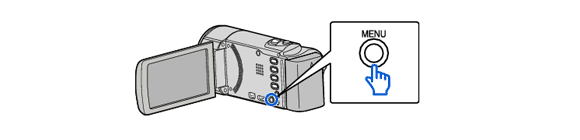
図1
3) ”DOWN/>”ボタンを数回押し「本体設定」を選択し、”OK/INFO”ボタンを押します。
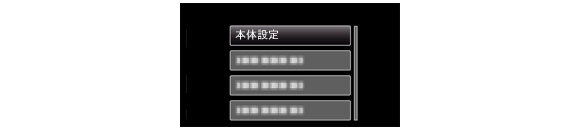
図2
4) ”DOWN/>”ボタンを数回押し「ファームウェア更新」を選択し、”OK/INFO”ボタンを押します。
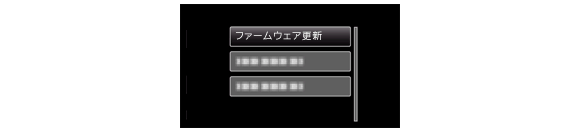
図3
5) ”UP/<”ボタンを押し「はい」を選択し、”OK/INFO”ボタンを押します。
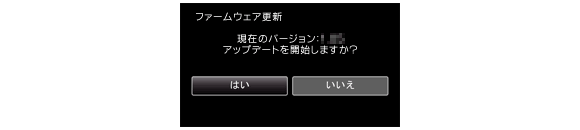
図4
6)液晶画面の指示に従い、USB ケーブルでパソコンに接続します。
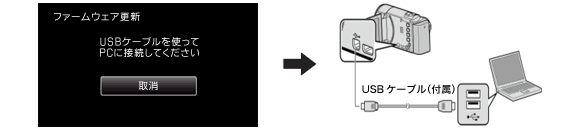
図5
7)USBケーブルで接続されるとEverioの液晶画面が下図のように表示されます。
※PC画面上にVSERION.DATのフォルダーが開いた場合は、そのフォルダーは閉じてください。

図6
8)PC上で、ダウンロードしたファイルをダブルクリックし実行します。
9)PC画面に確認メッセージが表示されるので、「はい」をクリックします。
| 型名 | 現在のバージョン | 更新後のバージョン |
|---|---|---|
| GZ-E5-R、GZ-E8-S、GZ-E10-S | 1.04または1.05または1.06 | 1.07 |
| GZ-E50-A、GZ-E50-R、GZ-E50-T、GZ-E50-W | 1.01 | 1.02 |
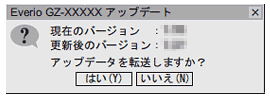
図7
10)アップデータの転送が完了したら下記のようなメッセージが表示されるので、「OK」をクリックします。
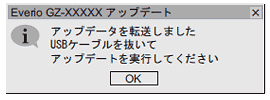
図8
※こんなメッセージが出た場合は、コメントに従ってください。
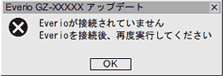
EverioがPCと正しく接続されていません。
接続を確認してから再度実行してください。
接続を確認してから再度実行してください。
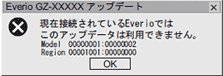
お使いのEverioは、このアップデータの適応機種ではありません。
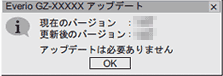
Everioのバージョンがアップデータと同等か、それより新しいため、アップデートの必要がありません。
(4)アップデートの実行
1) Everioから、USBケーブルを抜き、パソコンからはずします。
2)Everioの液晶画面で、現在のバージョンと更新後のバージョンを確認し、”UP/<”ボタンを押して、「はい」を選択し、”OK/INFO”ボタンを押します。
| 型名 | 現在のバージョン | 更新後のバージョン |
|---|---|---|
| GZ-E5-R、GZ-E8-S、GZ-E10-S | 1.04または1.05または1.06 | 1.07 |
| GZ-E50-A、GZ-E50-R、 GZ-E50-T、GZ-E50-W | 1.01 | 1.02 |
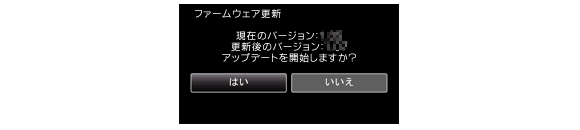
図10
3)注意事項を確認し、“UP/<”ボタンを押して、「はい」を選択し、”OK/INFO”ボタンを押します。
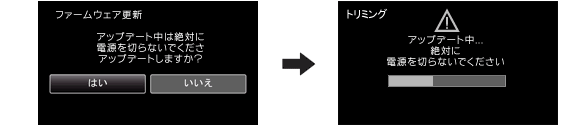
図11
※アップデートは約1分30秒かかります。
4)”OK/INFO”ボタンを押し、Everioを再起動します。
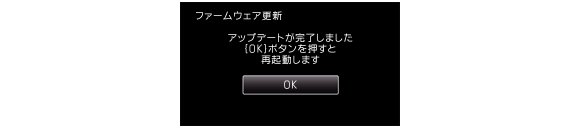
図12
以上でアップデート完了です。
